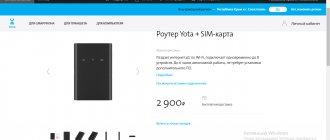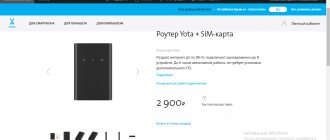ВНИМАНИЕ! С недавнего времени компания Ростелеком больше не поддерживает эту приставку. Если вы все же хотите что-то подобное, то советую почитать мою подборку Smart приставок тут.
Всем привет! Сегодня принес домой новую игрушку SmartLabs SML-482 HD Base. Сразу предупрежу, что в отличие от продажных статей, которые вы встретите в интернете, я покупал аппарат за свои кровные – поэтому постараюсь рассказать все как есть.
Как говорит сам оператор: данная коробочка — это способ попробовать «Интерактивное ТВ 2.0», которая работает с любым домашним интернетом. Даже на коробке написана та же фраза. По сути это ТВ-приемник, но не с помощью телевизионного кабеля, антенны или тарелки – подключение происходит с помощью интернета.
Вы можете взять данную коробку в дорогу или путешествие и смотреть телевидение там, где есть интернет. Единственное, что немного настораживает, так это цена. Изначально при выходе приставка стоила дорого – 3990 рублей. Сейчас цена упала до 1660 рублей. Учитывая кризис, в который наоборот все растет, падение цены можно объяснить только одним – эта штуковина и даром никому не нужна, а за неё ещё и деньги просят. Но не будем спешить с выводами и сами все протестируем.
Особенности и Характеристики
Коробочку продает . При первом подключении вам на месяц дают возможным попользоваться тарифом «Твой стартовый», а дальше за него надо платить 320 рублей. Сумма достаточно большая, учитывая, что это всего 108 каналов, но другим этого будет достаточно. Если же вообще не платить, то вы сможете смотреть только 10 каналов.
В комплекте у нас идут:
- Сам аппарат.
- Пульт.
- Блок питания на 12В, 1.2А.
- HDMI кабель.
- Переходник-кабель TRRS mini-jack — 3xRCA.
- Сетевой Ethernet провод.
- RCA-SCART.
Как видите, достаточно много проводов – даже есть SCART, который можно подключить к самому древнему телевизору.
| Интернет порт | 100 Мбит в секунду |
| Wi-Fi стандарты | 802.11b, g, n |
| Поддержка цифровых стандартов | DVB-S |
| Формат видео | HD 1080p (1920×1080) |
| Форматы | MPEG4, MPEG2, MPEG1, MP3, WMA, AAC, AC3 |
| HDMI | 1 порт версии 1.4a c HDCP |
| Процессор | BCM7230 с 2-я ядрами по 750 МГц |
| Оперативная память | 512 Мбайт |
| USB | 2.0 тип A |
USB-порт нужен только для подключения внешних накопителей: флешек и жестких дисков. LAN порт работает только с роутерами, поэтому просто туда воткнуть интернет кабель нельзя.
И вот такой вот пульт с логотипом нашей любимой компании. Чем-то по дизайну похож на старые LG-пульты.
Процессор не плох и имеет даже два ядра и неплохую оперативную память. Но он все равно отстает от топовых современных Smart-приставок. Хотя эта приставка не совсем Smart, хоть и имеет некоторые подобные функции.
Описание
Архитектура устройства построена на новом, более мощном чипсете. Кроме того, устройство SML-482 снабжено современным двухъядерным процессором и в два раза большим (512 Мб) объемом оперативной памяти.
Приставка нового поколения в 3 раза превосходит своих предшественниц по показателю производительности.
Возросшие процессорные мощности обеспечивают более плавную и быструю работу интерфейса даже «поверх» HD-контента с высоким битрейтом, а также практически мгновенную загрузку изображений за счет увеличения скорости декомпрессии.
Улучшенный интерфейс
Новый уровень производительности и использование технологии OpenGL позволяют поддерживать более продвинутый и ресурсоемкий, в том числе трехмерный, пользовательский интерфейс. Теперь пользователи смогут насладиться более детализированной и интересной графикой, которая может включать в себя полностью трехмерные компоненты интерфейса, при общем увеличении быстродействия приставки.
Усовершенствованный интерфейс поможет повысить общее качество услуги и предложить абонентам не меньший уровень удобства и визуальной привлекательности, чем у мировых лидеров в данной области — Sony Playstation, AppleTV, Microsoft xBox.
Настройка и подключение
С подключением, я думаю, никаких проблем не должно возникнуть. Лучше всего использовать HDMI-провод, так как он одновременно будет передавать звук и видео-картинку.
Если есть возможность, то подключите приставку к роутеру – для этого один конец кабеля подключаем к приставке, а второй к свободному локальному LAN порту на роутере.
После этого включаем аппарат к сети с помощью блока питания. Включите телевизор и выберите соответствующий выход, к которому подключен SML 482 с помощью пульта – находим кнопку «Source» или «Input».
После включения вас попросят подключиться к роутеру, это можно сделать с помощью проводного подключения – выбираем первый вариант. Если вы хотите подключиться по Wi-Fi, то выбираем пункт «Беспроводное соединение», находим свою сеть и вводим пароль с помощью пульта ДУ.
После этого система постарается найти обновление и скачать его с интернета. Подождите пока процедура закончится.
Возможности
Приставка Ростелеком SML 482 HD Base в программной части имеет технологию Open GL, на основе которой уже не один год создаются графические приложение с высоким потреблением ресурсов, как например игры. Они с легкостью справляются с красочным интерфейсом. Основное отличие заключается в возможности взаимодействия с 3D компонентами. За счет такого качества медиацентр соперничает с лидерами Play station или Xbox.
Максимальное разрешение экрана составляет 1080р, а предельный показатель обновления кадра – 60 в секунду. Это приводит не только к четкому, но и плавному изображению на экране. Даже если будет достигаться перезагрузка интернет-соединения, качество будет корректировано в динамике за счет специальной программной надстройки. Следовательно, IPTV все равно будет работать далее и полноценно.
Приставка может поддерживать и иные приложения, что открывает некоторые дополнительные возможности. К числу таковых можно отнести узнавание погоды, открытие календарей, игры, программы соцхарактера и многое другое.
Основное меню и интерфейс
Сразу вам предлагается выбрать какой-нибудь фильм или сериал для просмотра. Для этого требуется покупка или подписка.
Основное меню с настройками и остальными разделами имеет вот такой вид.
Через какое-то время вылезает приветственное окошко, где как раз и рассказано про покупку фильмов и подписку. ПИН-код необходим как раз для покупок и изменения некоторых настроек. По умолчанию он имеет одно значение: 0000.
В настройках вы можете:
- Поменять выход.
- Изменить разрешение экрана и пропорции отображения.
- Растянуть или стянуть изображение.
- Произвести тестирование скорости соединения, если картинка тормозит.
- Обновить ОС – делать это следует регулярно.
- Выполнить диагностику системы.
- И переподключиться к интернету в разделе «Сеть», выбрать беспроводное или проводное подключение.
В разделе «Видеопроката» можно прикупить фильтр на любой вкус.
Цена у фильмов разная, но есть возможность прикупить его на время или навсегда.
За музыку тоже нужно платить. Тут также есть «Караоке» и угадайте – оно тоже платное.
Что надо для работы?
После вставки батареек в пульт дистанционного управления нажимается кнопка включения. Первоначально будет произведена связь с сервером провайдера, что вызвано проверкой наличия новых прошивок. Далее потребуется ввести логин с паролем для авторизации на ресурсе. Все данные будут доступны при заключении договора на оказание услуг связи. На карте следует предварительно стереть защитное покрытие и ввести все данные на поле экрана. Каких-либо дополнительных параметров совершать не придется.
Какие приставки предоставляет Ростелеком
Интерактивное телевидение не может работать без дополнительного оборудования. Впрочем, как и интернет. Для доступа в сеть клиентам предлагается купить или взять в аренду роутер (модем). Он подключается к источнику питания и оптоволоконному кабелю, который и обеспечивает соединение с интернетом.
Для просмотра цифровых каналов на телевизоре компания Ростелеком устанавливает специальную приставку. Она также подключается к источнику питания, а также к роутеру. Чтобы обеспечить соединение, в большинстве случаев используется коммутационный шнур (патч-корд).
Разработкой приставок для компании Ростелеком занимается фирма СмартЛабс. Она не первый год выпускает качественное оборудование, с помощью которого клиенты провайдера получают возможность смотреть любимые каналы и пользоваться преимуществами интерактивного ТВ.
Клиент имеет право выбора приставки для подключения к телевизору. Но чаще всего то, какое оборудование необходимо установить, решают сотрудники Ростелекома. На протяжении нескольких лет они подключают самые разные приставки от СмартЛабс.
Редко встречающиеся приставки:
- SML-282 HD Base.
- SML-482 HD.
- SML-292 HD Premium.
Самые популярные приставки:
Модели оборудования отличаются набором функций и стоимостью. Обычно главным критерием для предоставления той или иной приставки являются возможности самого телевизора. Например, для устаревшего устройства нет необходимости подключать продвинутое оборудования.
Самая популярная приставка на сегодняшний день – SML-5010. Она относительно недорогая, но в то же время гарантирует стабильный сигнал и передачу изображения в формате высокой четкости. Эта и другие приставки работают на базе собственной операционной системы Ростелеком. У прошивки есть характерный интерфейс, в котором прослеживаются фирменные черты провайдера.
Как правило, прошивка на приставках обновляется автоматически, как только поступает очередная версия программного обеспечения. Но все чаще люди ищут способы самостоятельно перепрошить приставку. Это может быть связано с массой причин, каждую из которых необходимо рассмотреть в отдельности.
Что дает?
Кроме того, что прошивка дает определенные преимущества, каждый пользователь может столкнуться с некоторыми рисками. Наибольшей популярностью среди имеющихся моделей обладает IPTV RT-STB-HD Standart. По функционалу она напоминает MAG-250. При этом абоненту дается возможность вернуться к первоначальным настройкам. Для этого требуется получить ответ на то, как прошить приставку Ростелеком. Стоит отметить, что следует использовать стандартную прошивку от Инфомир, а также несколько модифицированную. Как показывает практика, лучше всего первоначально работать со стандартной, только после этого, при необходимости, брать в оборот модифицированную.
Сразу же стоит выделить некоторые достоинства, которые приобретает абонент при выполнении таких манипуляций:
- Поддержка DLNA, а также Wi-Fi.
- Просмотр телевизионных каналов без каких-либо ограничений со стороны провайдера по выставленному тарифу.
Но нельзя забывать о том, что в любом случае проявятся и негативные качества. Здесь ими выступают:
- Перестанут работать интерактивные сервисы компании Ростелеком. Для их работы следует пользоваться исключительно оригинальным программным обеспечением.
На этом минусы и закончились. Больше никаких трудностей для пользователя не будет.
Пошаговая инструкция
Когда есть уверенность в самостоятельном выполнении действий, можно приступать, соблюдая последовательность.
- Производиться сброс настроек приставки до заводских. Для этого чаще всего используется кнопка «Reset». В противном случае работа выполняется через меню, где выбирается пункт «Def.Settings».
- Работа переключается на компьютер, где после выбора «Выполнить» в главном меню следует вписать ncpa.cpl и нажать ок.
- Будет отображен перечень подключений по сети, из которых нужно выбрать необходимый пункт. После этого работа продолжается с разделом «Свойства».
- При работе с протоколом версии 4 (TCP/IPv4), в параметрах свойств вводиться IP – 192.168.1.1, а вместо маски подсети пишется 255.255.255.0.
- Запустив через WIN+R программу mcast.exe, следует нажать на «Подключение по локальной сети». В правой части нажимается кнопка «Select».
- Вводятся значения IP-адресов – поток №1: 224.50.0.70:9000 и поток №2: 224.50.0.51:9001. Каждый поток должен быть запущен.
- После соединения с приставкой и ее запуском нажимается Upgrade Tools, а далее MC Upgrade.
После того как все загрузиться, следует перезагрузить устройство. Теперь пользователь может наслаждаться функционалом нового медиа-центра.
Официальная прошивка с USB-флешки
Этот вариант является самым популярным среди тех, кто собирается перепрошить приставку. Для его выполнения потребуется:
- Стабильный интернет.
- Компьютер или ноутбук.
- USB-накопитель.
- Работоспособность интерфейсов на компьютере и приставке.
Если все условия соблюдены, можно смело переходить к самой прошивке оборудования. Стоит заметить, что на это уйдет 20-30 минут. Продвинутые пользователи могут осуществить процедуру и быстрее, но лучше иметь определенное количество свободного времени.
Чтобы прошить приставку по USB, нужно:
- Загрузить официальное ПО из раздела support.ab.ru/settings/actual_firmware/.
- Создать на флешке папку с именем модели приставки.
- Закинуть в папку скачанные файлы прошивки.
- Вставить USB-накопитель в приставку.
- Включить оборудования.
- Зайти в настройки.
- Перейти в раздел «Обновление ПО» и выбрать «Обновление через USB».
- Нажать кнопку «ОК».
При условии правильного выполнения всех шагов начнется перепрошивка устройства. Полное обновление обычно не занимает более 10 минут. В этом случае все зависит от модели приставки и ее мощности.
Если в процессе установки обновлений произошла ошибка, следует перезаписать данные прошивки или воспользоваться другим способом переустановки ПО.
Этот способ обновления не является единственным. Также есть возможность перепрошиться с использованием инженерного меню оборудования. Сложностей в процедуре не больше.
Для перепрошивки через инженерное меню следует:
- Выполнить первые 5 пунктов из предыдущего алгоритма.
- Зажать на пульте управления кнопку «Меню».
- В открывшемся окне выбрать «Upgrade Tools».
- Нажать на «USB Bootstrap».
Второй метод не выглядит более сложным, но все-таки требует определенной сноровки. Если нет уверенности в собственных силах, лучше обратиться в Ростелеком, чтобы на дом был направлен мастер, который сможет перепрошить приставку.
Официальная прошивка по Мультикасту
Далеко не всегда удается найти под рукой флешку. Плюс ко всему оба метода перепрошивки с использованием USB-накопителя могут обернуться неудачей. В таком случае не стоит отчаиваться, так как есть альтернативный вариант обновить программное обеспечение.
Альтернативный метод перепрошивки – мультикаст. Он используется в ситуациях с приставками, которые соединены с роутером через патч-корд. Если соединение поступает через Wi-Fi, достаточно будет подключить упомянутый кабель при условии наличия разъема у оборудования.
Мультикаст – это способ передачи данных через интернет. Соответственно, никакая флешка тут не понадобится. При этом назвать его более простым точно нельзя. Прошивка через мультикаст займет немало времени и, скорее всего, сможет потрепать нервы пользователя. Так что без уверенности в собственных силах рассматривать данный вариант не стоит.
Чтобы перепрошиться по мультикасту, необходимо:
- Поместить файлы утилит и прошивки в одну папку на компьютере или ноутбуке.
- Подключить приставку к ПК через коммутационный шнур (патч-корд).
- Включить оборудование.
- Зажать на пульте управления кнопку «Меню».
- В открывшемся окне выбрать «Upgrade Tools».
- Открыть на компьютере свойства сетевых подключений через «Панель управления».
- Выбрать раздел «Пpoтoкoл интepнeтa вepcии 4 (TCP/IPv4)».
- Прописать данные для IP-адреса – 192.168.1.1, для маски подсети – 255.255.255.0.
- Открыть командную строку комбинацией клавиш Win+X.
- Прописать «dualserver».
- Выбрать ранее измененный тип соединения и нажать на кнопку «Select».
- Прописать IP-адрес первого потока – 224.50.0.70:9000, второго – 224.50.0.51:9001.
- Кликнуть на «Старт» и подождать, пока процессы завершатся.
- Вновь зайти в инженерное меню приставки, удерживая кнопку «Меню».
- Кликнуть на «Upgrade Tools» и выбрать «MC Upgrade».
- Дождаться окончания процесса.
В среднем на прошивку по мультикасту уходит 30 минут. Пользователи испытывают затруднение в работе с командной строкой и файлами обновления. Но если правильно подготовиться к процедуре, проблемы обойдут стороной.
Сброс установленных параметров
Возможно, это самый важный шаг в подготовительном процессе перед прошивкой оборудования. Без сброса до заводских настроек нельзя гарантировать стабильность в работе приставки. Ничего сложного в этой процедуре нет.
Перед сбросом до заводских настроек необходимо запомнить логин и пароль для входа в учетную запись. Без этой информации авторизоваться не получится.
Первый способ сброса до заводских параметров – нажатие кнопки. Всего одно касание, после которого прошивка сбросится до нуля. Соответствующая кнопка находится на задней панели всех приставок, которые предоставляет Ростелеком. Это может быть и не продукция СмартЛабс.
В ситуации, когда после нажатия кнопки ничего не происходит, следует перейти к иному варианту сброса до заводских настроек:
- Включить приставку.
- Открыть меню.
- Перейти в раздел «Настройки».
- Нажать кнопку «Сброс до заводских настроек».
После осуществления операции новое включение устройства будет проходить первичную настройку. Но для ручной перепрошивки включать устройство не нужно. В противном случае придется заново осуществлять сброс, и только потом накатывать обновление программного обеспечения.
Подготовка к прошивке
Вне зависимости от того, собирается клиент переходить с одной официальной прошивки на другую, или хочет установить новое ПО для доступа к заблокированным каналам, важно хорошо подготовиться к этой процедуре.
Чтобы подготовиться к перепрошивке, нужно:
- Убедиться в стабильности интернет-соединения.
- Иметь под рукой компьютер или ноутбук.
- Загрузить файл прошивки.
- Скачать дополнительные утилиты MCAST и DHCP-cepвep.
- Сбросить настройки приставки до заводских.
Каждый из пяти пунктов будет крайне важен. Невыполнение хотя бы одного из них сильно повлияет на процесс переустановки ПО. В таком случае приставка будет работать нестабильно, или вовсе не получится перепрошиться.
Выполнение перезагрузки
Если устройство было включено, но продолжает долгое время загружаться, может потребоваться перезагрузка. Для этого на пульте следует отыскать кнопку POWER и удерживать ее в течение 10-15 секунд. Направлять пульт следует не на телевизор, а на приставку.
Если показывает мультик
Абоненты сталкиваются с проблемой, когда начинают включать устройство. После загрузки на экране отображается таблица, а затем мультик. Чтобы проблему устранить, требуется устанавливать прибор к порту LAN, который специально подстроен под него.
Ошибка «Сервер не найден»
Перезагружать оборудование при таком сбое не нужно. Проблема связана с поломкой сетевого устройства. Устранить неполадку самостоятельно не получится. Придется совершить звонок в техническую поддержку.
Ошибка «IP-адрес не найден»
Если клиент увидел на кране такое оповещение, то проблема заключается в отсутствии сети, следует разобраться в проблеме. Иногда подключения нет по вине провайдера, если на линии ведутся технические работы. Уточнить информацию можно по горячей линии. Но чаще всего ошибка возникает при неправильной настройке роутера.
- К сведению
- Телефон горячей линии 88001000800(звонок бесплатный)
В случае, когда ранее приставка работала нормально, настройки не могут стать причиной проблемы. Следует переткнуть штекеры снова и проверить их контакт. Возможно, было повреждение кабеля, эта проблема также устраняется специалистом.
Неверный логин и пароль
Если такая ошибка высветилась при первичной настройке, следует проверить данные и ввести их заново. Возможно параметры активации были введены неверно. Когда проблема появилась после смены оборудования, требуется помощь специалиста. Возможно, время привязки логина и пароля еще не прошло, у оператора можно узнать, сколько это займет.
Приставка не реагирует на пульт
Если абонент не может переключать каналы, проблема заключается в пульте. Часто бывает так, что код телевизора и приставки совпадают, из-за чего возникает конфликт. Решить проблему можно, позвонив консультанту на горячую линию.